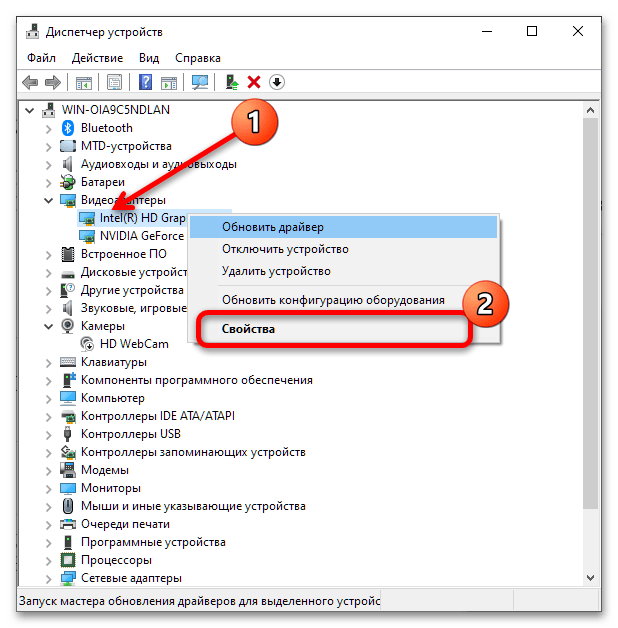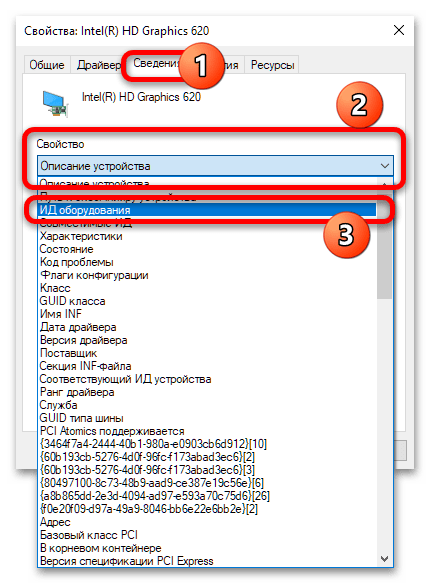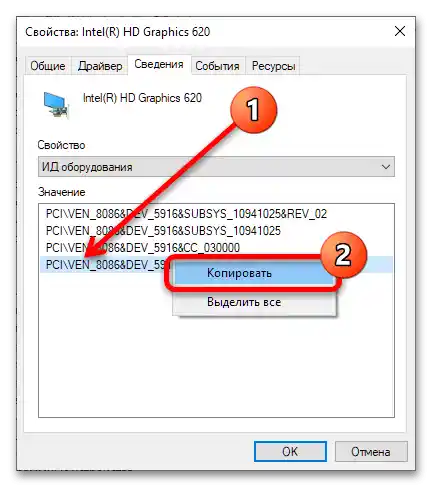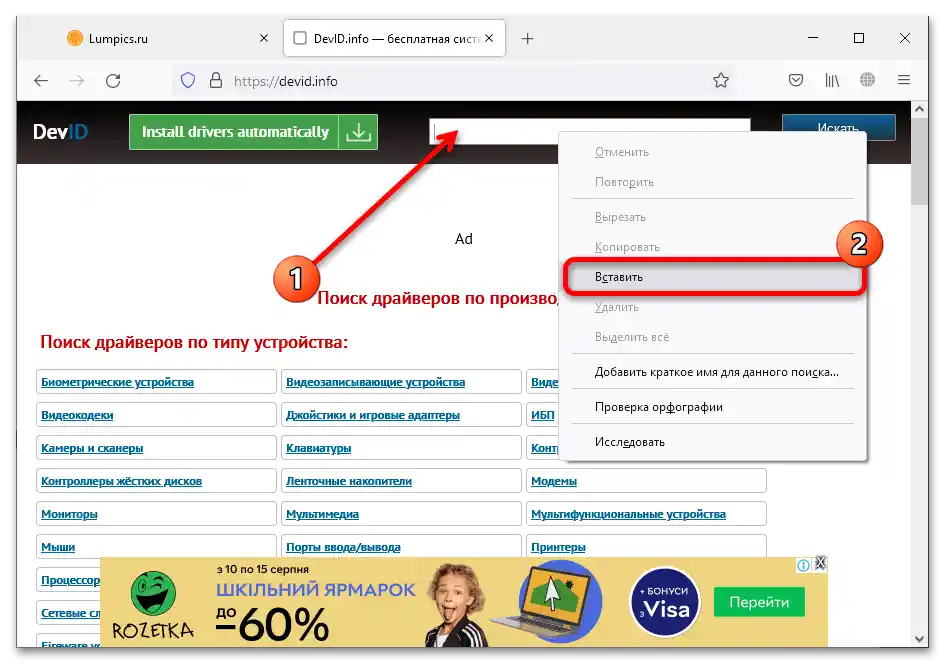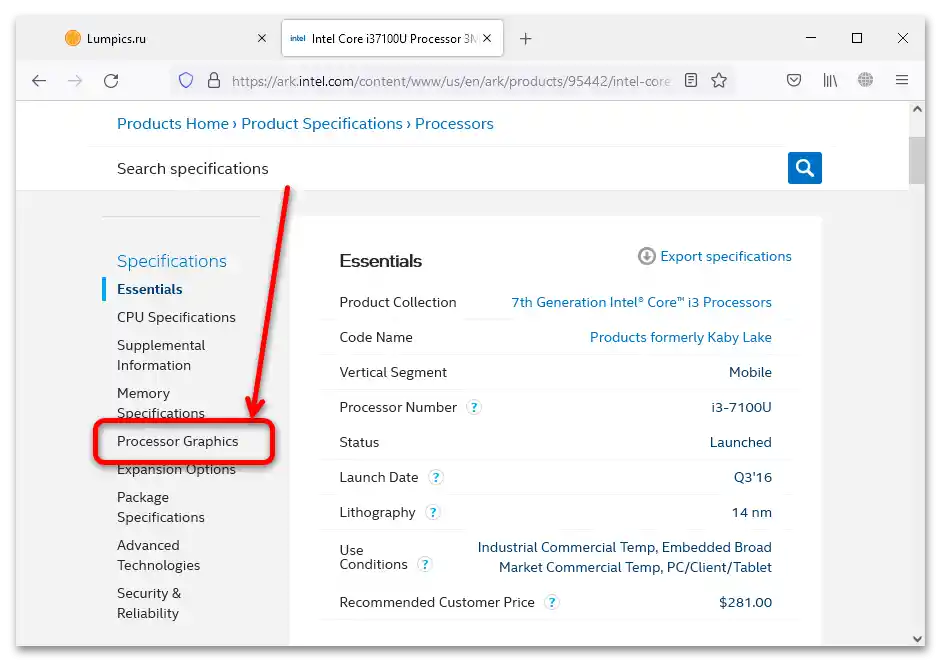المحتوى:
الطريقة 1: "مدير الأجهزة"
أبسط طريقة للحصول على المعلومات المطلوبة هي استخدام الأداة "مدير الأجهزة".
- يمكنك فتح التطبيق المطلوب بسرعة من خلال أداة "تشغيل": استدعها باستخدام مجموعة المفاتيح Win+R، ثم أدخل في نافذة الطلب
devmgmt.mscواضغط على "موافق".لمزيد من التفاصيل: كيفية فتح "مدير الأجهزة" في Windows 7 / Windows 10
- بعد ظهور الأداة، ابحث عن فئة "محولات الفيديو" وقم بتوسيعها. يجب أن يظهر قائمة GPU المعترف بها من قبل النظام - الشريحة الرئيسية المنفصلة وحل Intel، والذي غالبًا ما يسمى "Intel HD Graphics *رقم الطراز*".
- إذا رأيت بدلاً من ذلك العبارة "محول الفيديو الأساسي"، فهذا يعني أنه لم يتم تثبيت التعريفات المناسبة للجهاز المطلوب.في مثل هذه الحالة، يجب استخدام معرف المكون: انقر بزر الماوس الأيمن على الموضع المطلوب (زر الفأرة الأيمن) واختر "الخصائص".
![كيف يمكنني معرفة إصدار بطاقة الرسوميات Intel-3]()
انتقل إلى علامة التبويب "المعلومات" وفي القائمة "الخاصية" استخدم خيار "معرف الجهاز".
![كيف يمكنني معرفة إصدار بطاقة الرسوميات Intel-4]()
ستظهر عدة خيارات، نحن بحاجة إلى الخيار الأخير - انقر عليه زر الفأرة الأيمن واختر "نسخ".
![كيف يمكنني معرفة إصدار بطاقة الرسوميات Intel-5]()
بعد ذلك، افتح المتصفح وزر أحد موارد البحث عن الأجهزة باستخدام المعرف - على سبيل المثال، معلومات DevID.
هنا، ابحث عن حقل إدخال المعلومات الأولية، انقر مرة أخرى زر الفأرة الأيمن واختر "لصق".
![كيف يمكنني معرفة إصدار بطاقة الرسوميات Intel-6]()
اضغط على "بحث" واطلع على النتائج التي تم الحصول عليها.ما تم ذكره عن كيفية التعامل معهم لاحقًا موجود في مادة منفصلة.
لمزيد من التفاصيل: البحث عن برامج التشغيل حسب معرف الجهاز
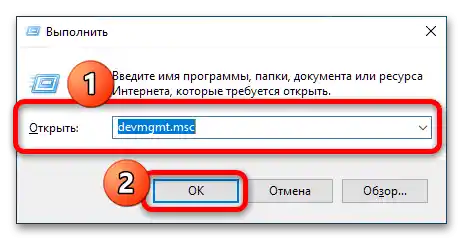
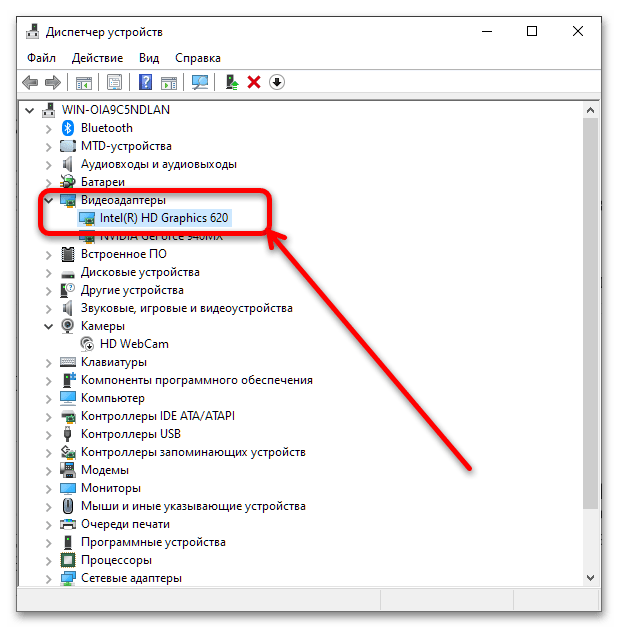
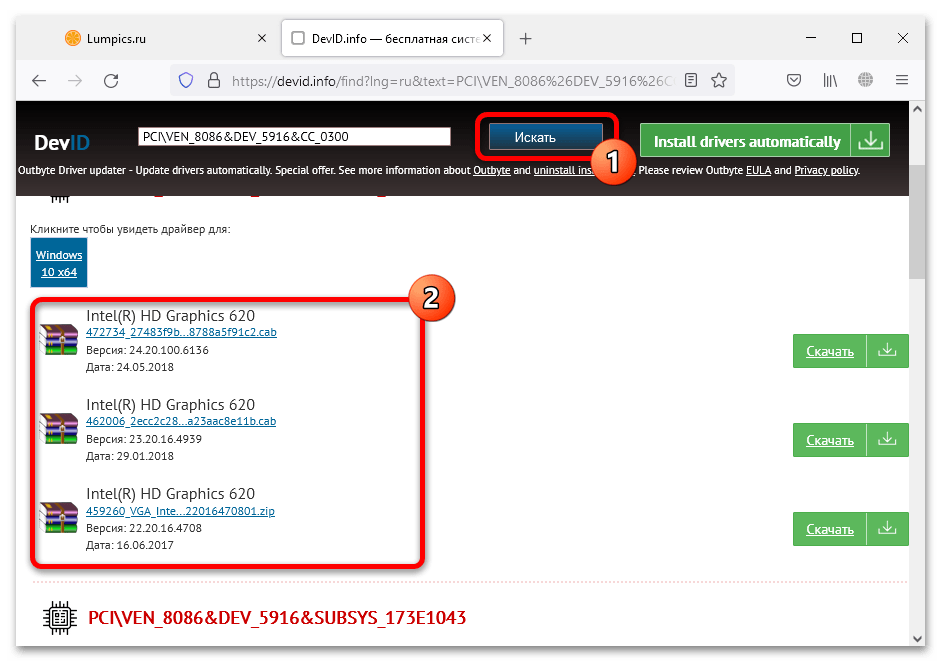
تعتبر هذه الطريقة الأساسية للتحديد - يجب استخدام الطرق الأخرى فقط في الحالات التي لا تنجح فيها هذه الطريقة.
الطريقة 2: برامج التعريفات
يمكن الحصول على المعلومات المطلوبة أيضًا من خلال التطبيقات الخاصة بتعريف الأجهزة.
الخيار 1: AIDA64
تعتبر هذه البرنامج واحدة من الأكثر شعبية في فئتها، وستكون مفيدة بالتأكيد في حل مهمتنا.
- اعتمادًا على الحزمة المستخدمة، قم بتشغيل البرنامج من الاختصار على "سطح المكتب" أو من الملف التنفيذي للإصدار المحمول.
- انتقل إلى قسم "المعلومات الإجمالية" على اليسار.
- قم بالتمرير إلى أسفل الصفحة حتى تصل إلى قسم "الشاشة" وابحث عن المواضع التي تحمل اسم "محول الفيديو" - هنا ستظهر المعلومات الدقيقة عن شريحة الفيديو المستخدمة من Intel.
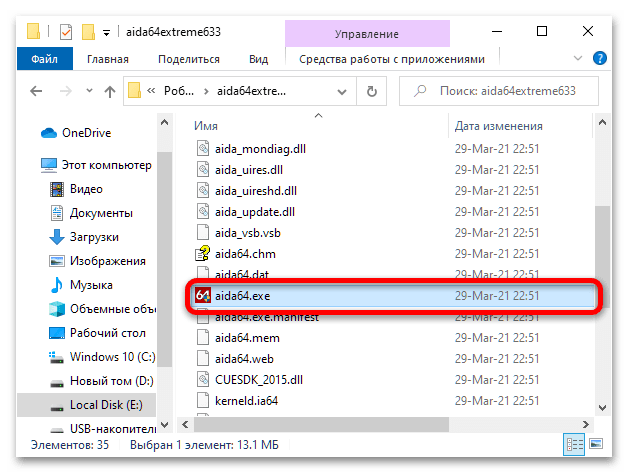
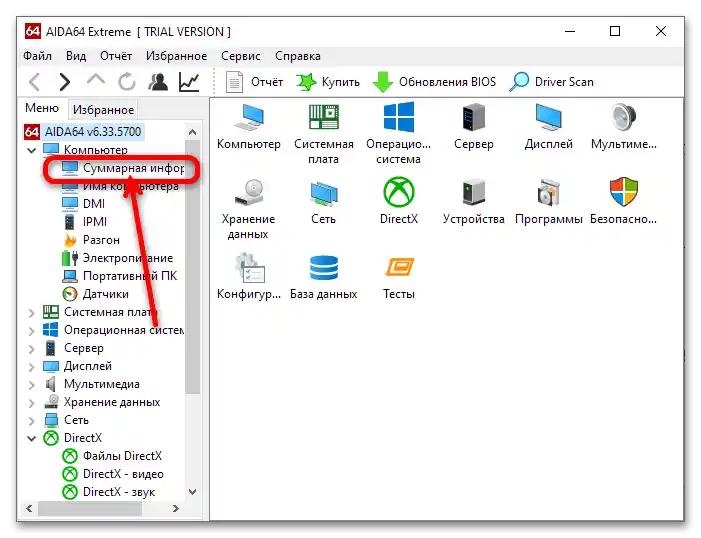
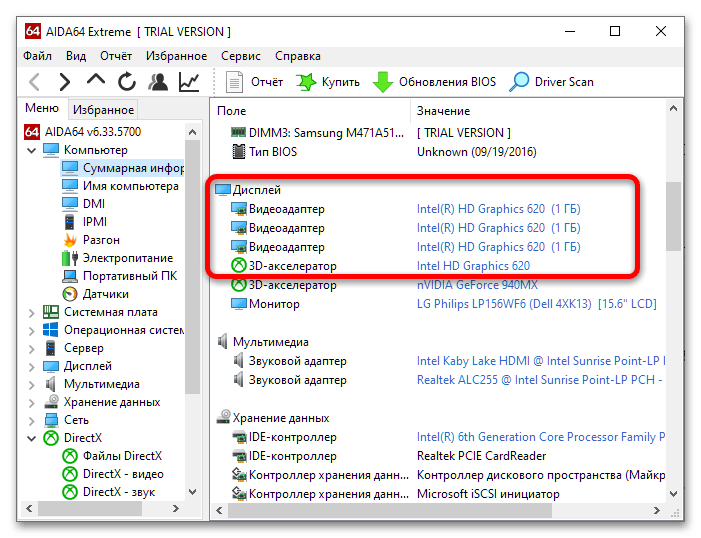
الخيار 2: GPU-Z
يمكن استخدام المنتج المعروف بين الهواة باسم GPU-Z، الذي يعرض المواصفات التفصيلية لجميع بطاقات الفيديو المتصلة بالكمبيوتر، لتحقيق هدفنا.
لا يحتاج التطبيق المعني إلى التثبيت - فقط قم بتشغيله من الملف التنفيذي.
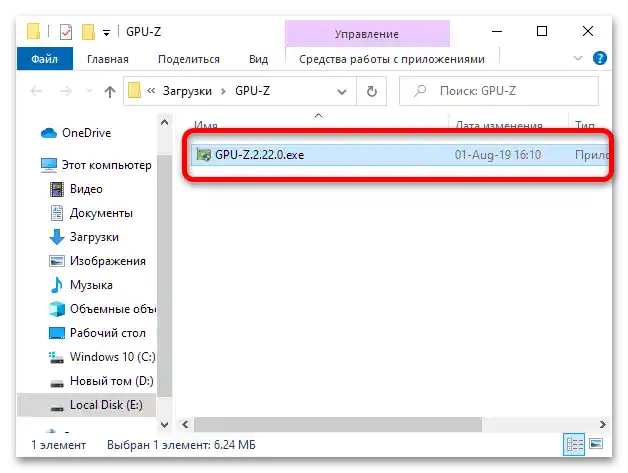
بشكل افتراضي، يتم عرض بطاقة الفيديو المنفصلة. للتبديل إلى المدمجة، استخدم القائمة المنسدلة في الأسفل، حيث يمكنك أيضًا معرفة اسم المكون المطلوب.
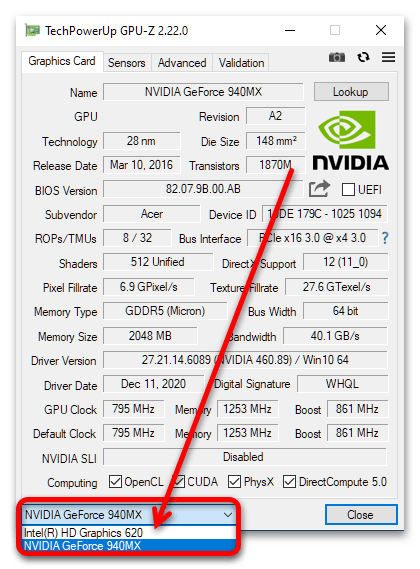
تعتبر هذه الطريقة أيضًا بسيطة جدًا، لكنها تتطلب استخدام برامج خارجية، وهو ما قد لا يكون مقبولًا دائمًا.
الطريقة 3: الموقع الرسمي لشركة Intel
سيكون الانتقال إلى موقع مواصفات منتجات الشركة بمثابة فرع من الخيار السابق، حيث يمكنك معرفة اسم شريحة الفيديو المدمجة من خلال إدخال طراز المعالج.
- قبل الانتقال إلى الخطوة التالية، حدد طراز وحدة المعالجة المركزية، إذا لم تكن قد قمت بذلك سابقًا. إذا كنت لا تعرف كيف، سيساعدك الدليل التالي.
لمزيد من التفاصيل: كيف تعرف طراز معالج Intel
- بعد الحصول على المعلومات اللازمة، انتقل إلى الموقع الرسمي للشركة.
هنا استخدم خاصية البحث المدمجة: انقر على الزر المناسب، أدخل اسم وحدة المعالجة المركزية الخاصة بك واضغط Enter.
- ستظهر صفحة المواصفات. من خلال القائمة على اليسار، انتقل إلى بند "معالج الرسوميات".
![كيف يمكنني معرفة إصدار بطاقة الرسوميات Intel-14]()
في سطر "معالج الرسوميات" ستظهر المعلومات المطلوبة.
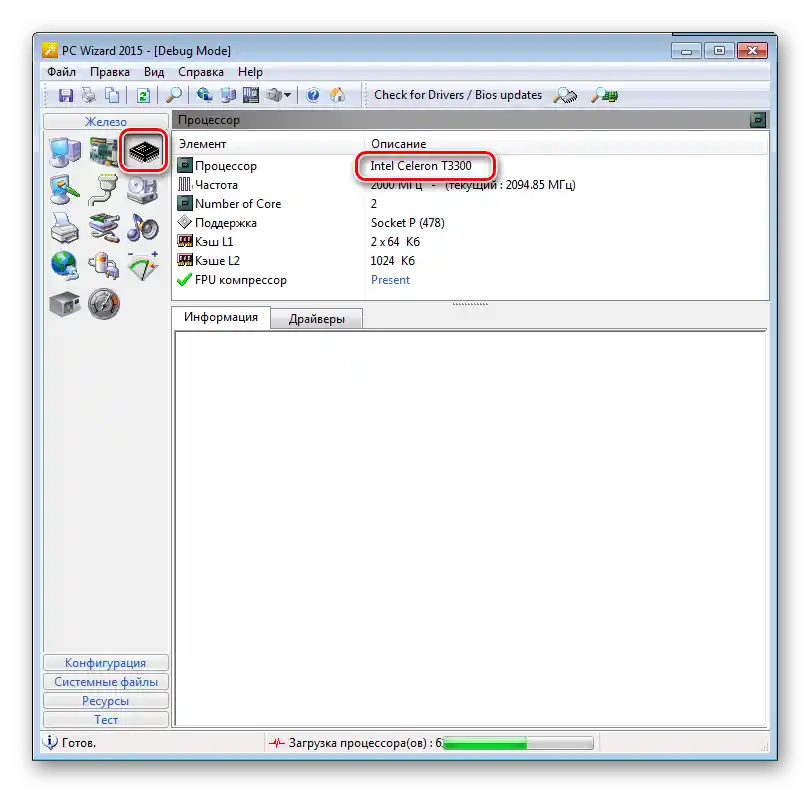
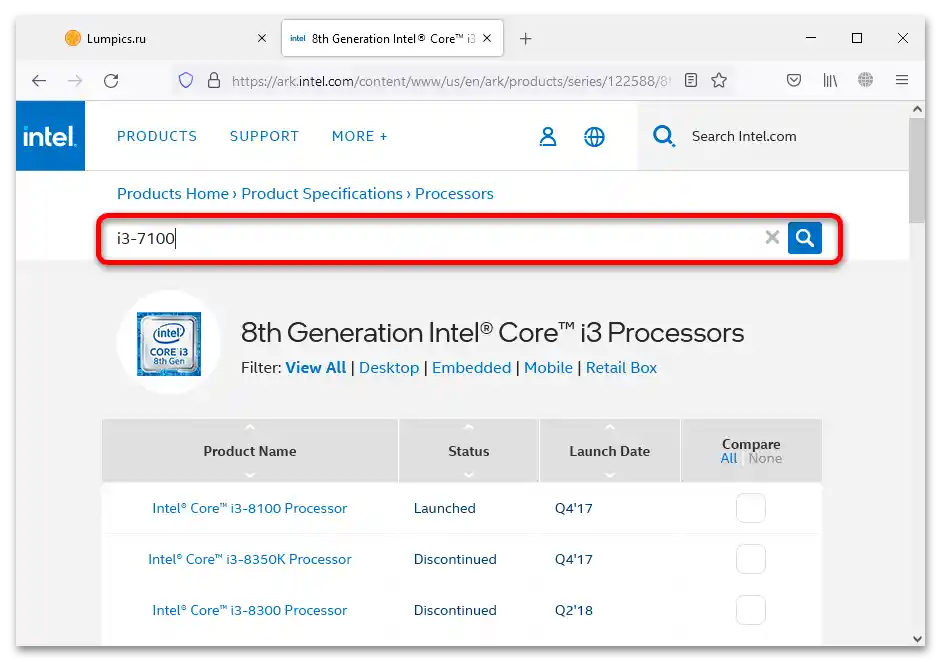
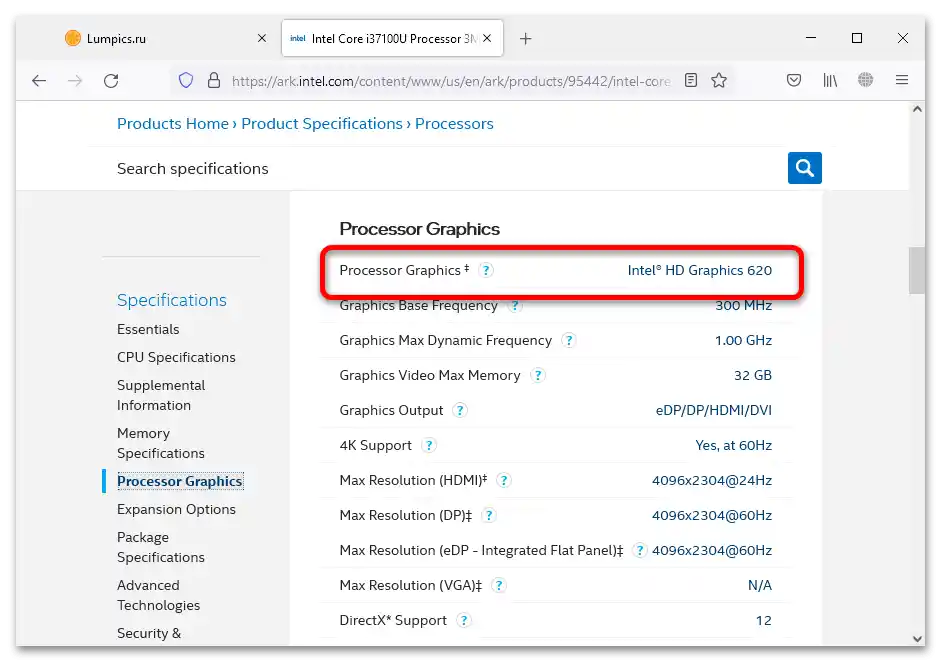
تعتبر هذه الطريقة أيضًا مناسبة لحل المهمة المطروحة، ولكنها لا توفر دائمًا الاسم الدقيق للمكون.